Ein beeindruckendes Comic-Style-Bild kann durchaus ohne Studio und teure Blitzgeräte entstehen. In dieser Anleitung zeige ich dir, wie du mit natürlichen Lichtverhältnissen und geeigneten Photoshop-Techniken einen einzigartigen Comic-Look kreierst. Du erhältst wertvolle Einblicke in die Vorgehensweise, einschließlich der fotografischen Grundlagen und der nachfolgenden Bearbeitung in Photoshop. Lass uns gleich loslegen!
Wichtigste Erkenntnisse
- Du kannst auch ohne künstliches Licht beeindruckende Comic-Style-Bilder erstellen.
- Die Auswahl des Hintergrunds und der Tageszeit ist entscheidend für die Bildqualität.
- Photoshop bietet zahlreiche Tools für die Verfeinerung von Portraits und die Erzeugung eines Comic-Looks.
Schritt-für-Schritt-Anleitung
Schritt 1: Den richtigen Moment festhalten
Beginne mit der benötigten Fotografie. Achte darauf, dass du in einem schattigen Bereich fotografierst, um harte Schatten zu vermeiden. Nutze ein lichtstarkes Objektiv, um einen unscharfen Hintergrund zu erzeugen und die Aufmerksamkeit auf das Motiv zu lenken. Wähle eine große Blendenöffnung, um schöne Bokeh-Effekte zu erzielen. Ich benutze häufig ein 50mm-Objektiv mit einer Blende von 1.8, um weiche Übergänge zwischen Motiv und Hintergrund zu schaffen.
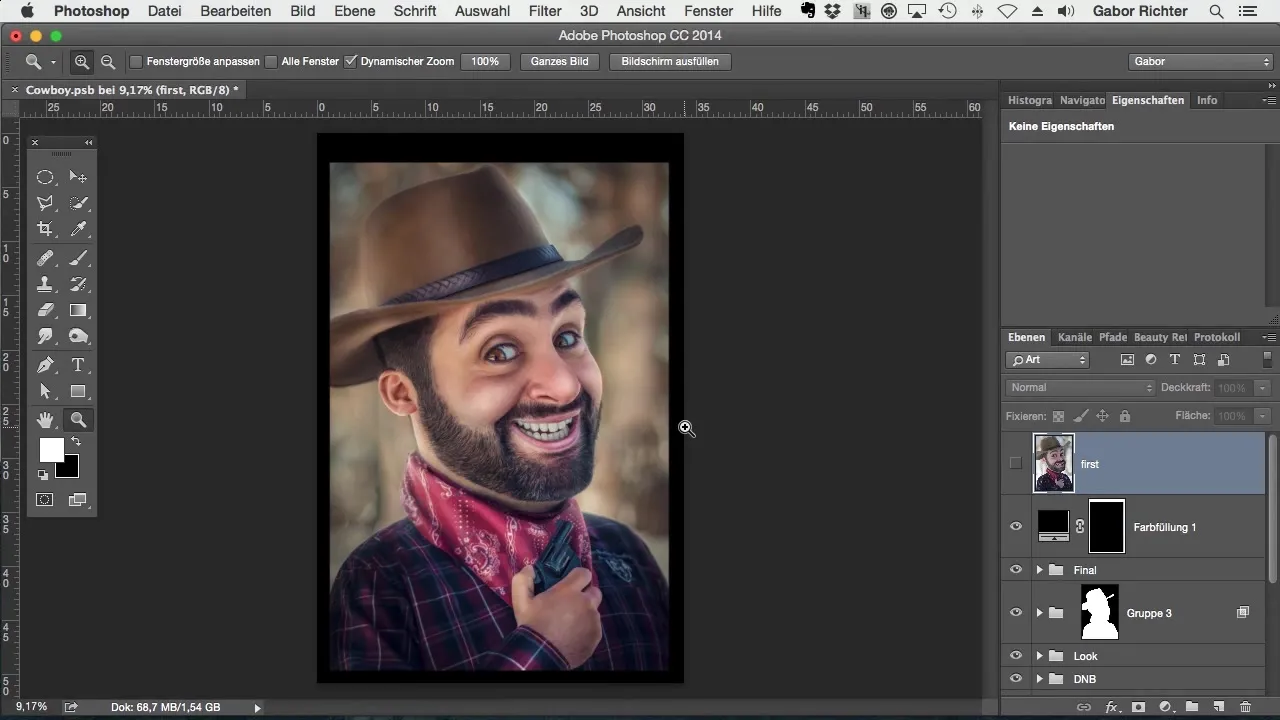
Schritt 2: Auswahl der besten Aufnahme
Beginne damit, die besten Aufnahmen auszuwählen und zu sichten. Im besten Fall hast du während des Shootings mehrere Bilder gemacht, um die beste Pose und den optimalen Ausdruck zu finden. Stelle sicher, dass das Licht gleichmäßig und vorteilhaft auf das Gesicht fällt.
Schritt 3: Kamera RAW-Bearbeitung
Importiere das Bild in Adobe Camera RAW, um eine erste Korrektur vorzunehmen. Achte auf die Einstellung der Helligkeit, Kontraste und Farbsättigung. Oftmals kann es hilfreich sein, die Tiefen anzuheben und die Lichter abzuschwächen, um ein harmonisches Gesamtbild zu erreichen.
Schritt 4: Erstes Freistellen
Nutze die Auswahlwerkzeuge in Photoshop, um das motivierende Porträt vom Hintergrund zu trennen. Achte darauf, weiche Übergänge zu schaffen, damit die Freistellung natürlich aussieht. Das Wichtigste ist, dass keine harten Kanten zurückbleiben.
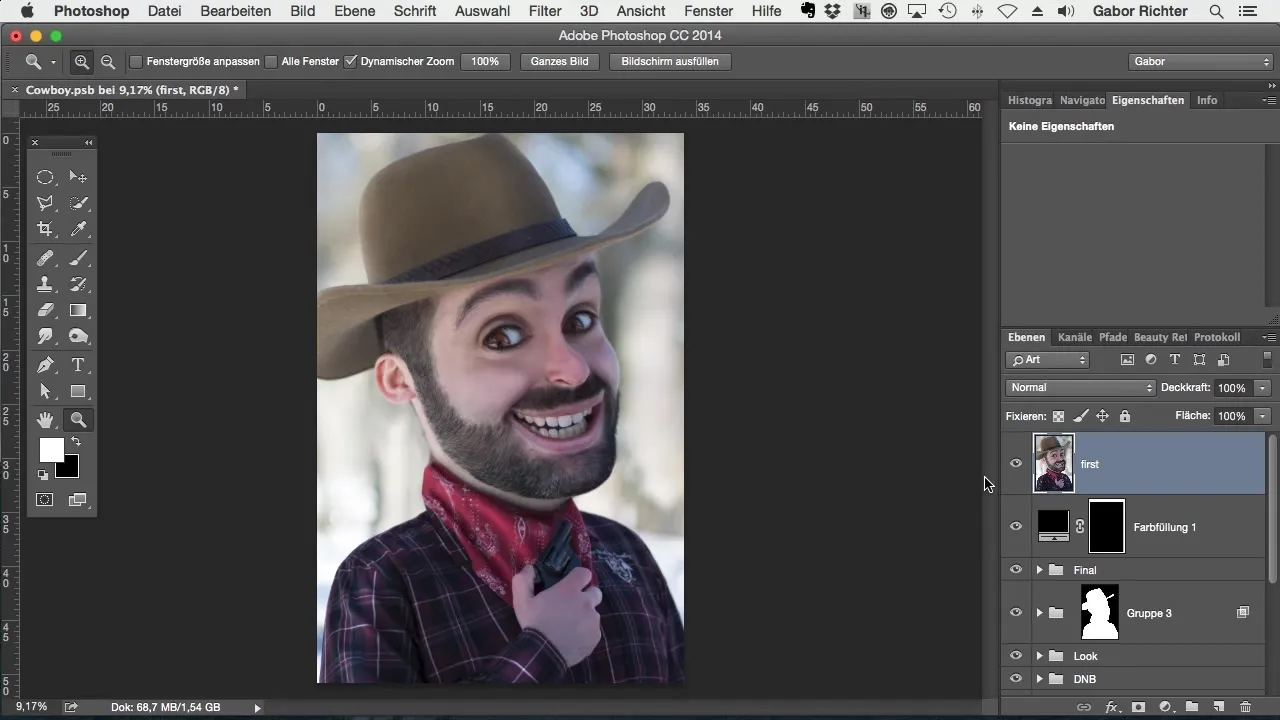
Schritt 5: Vergrößern des Kopfes
Wenn du mit der Größe des Kopfes unzufrieden bist, kannst du diesen gezielt vergrößern. Nutze dazu das Transformationswerkzeug und achte darauf, die Proportionen nicht zu stark zu verzerren.
Schritt 6: Verflüssigen für den Comic-Look
Das Verflüssigen-Werkzeug ist entscheidend für die Erzeugung des Comic-Stils. Überarbeite Gesichtszüge, um sie übertrieben darzustellen. Vergrößere die Augen und verleihe dem Gesicht ein ausdrucksstarkes Lächeln. Achte darauf, dass die Veränderungen nicht zu übertrieben wirken, um den Charakter des Motivs zu bewahren.
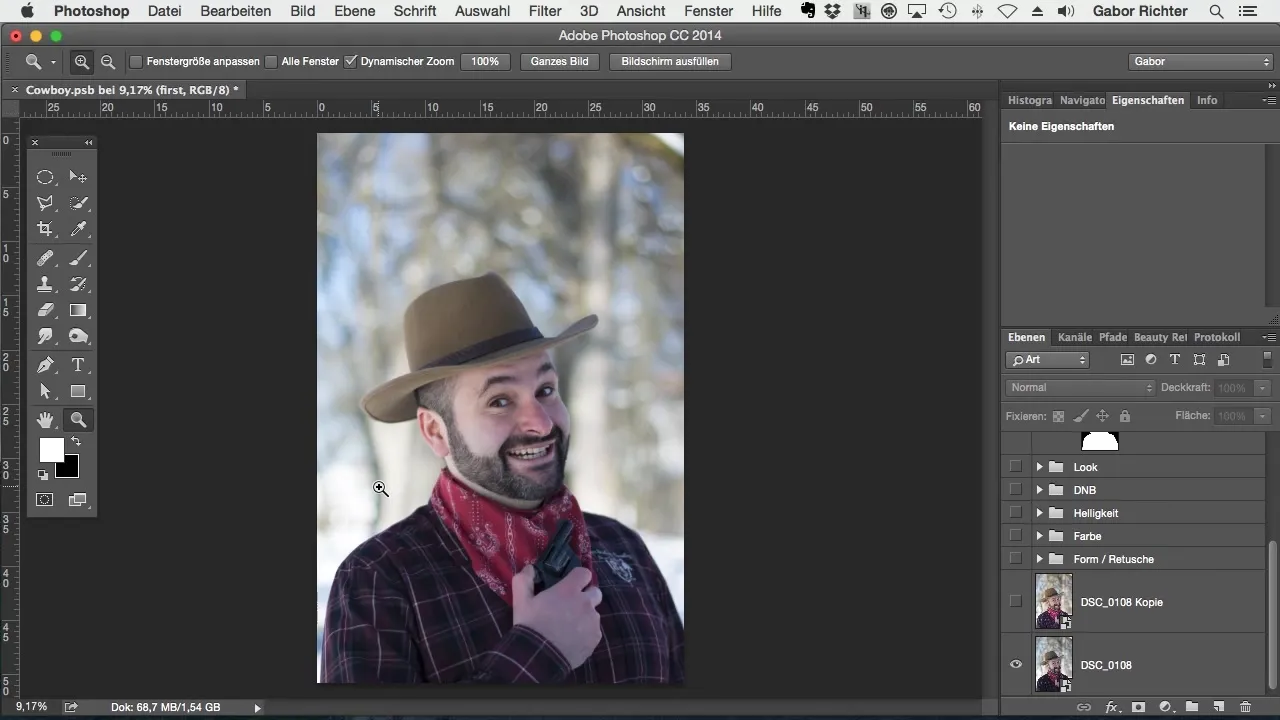
Schritt 7: Details herausarbeiten
Baue die Details des Bildes weiter aus. Retuschiere Hautunreinheiten, setze die Lippenfarbe in Szene und sorge für ein harmonisches Hautbild durch subtile Anpassungen. Auch die Augen, Zähne und Augenbrauen sollten hervorgehoben werden, um einen besonderen Comic-Eindruck zu fördern.
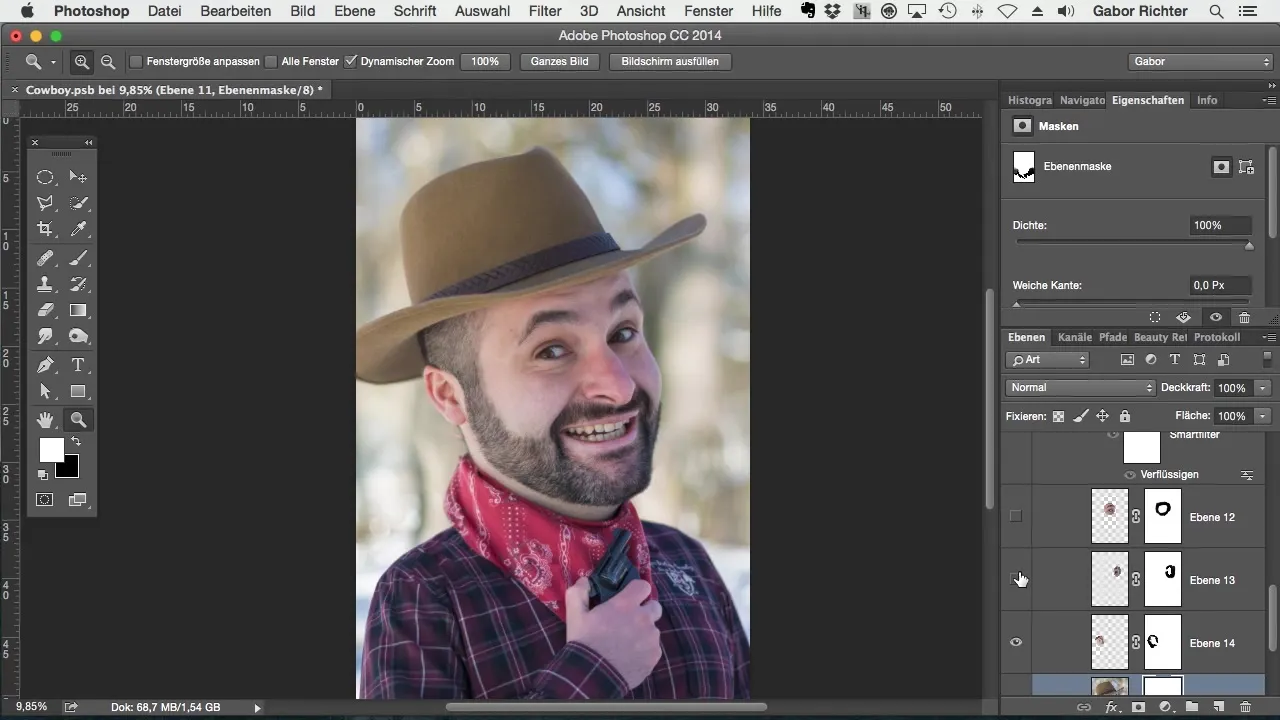
Schritt 8: Schatten und Licht hinzufügen
Um den Comic-Look zu verstärken, wende die Dodging- und Burning-Techniken an. Diese Methode hilft dabei, die Schatten und Lichter gezielt zu verstärken, wodurch mehr Tiefe und Kontrast entsteht. Setze dies vor allem in Gesichtszügen und Kleidungsstücken um, um den Look lebendiger zu gestalten.
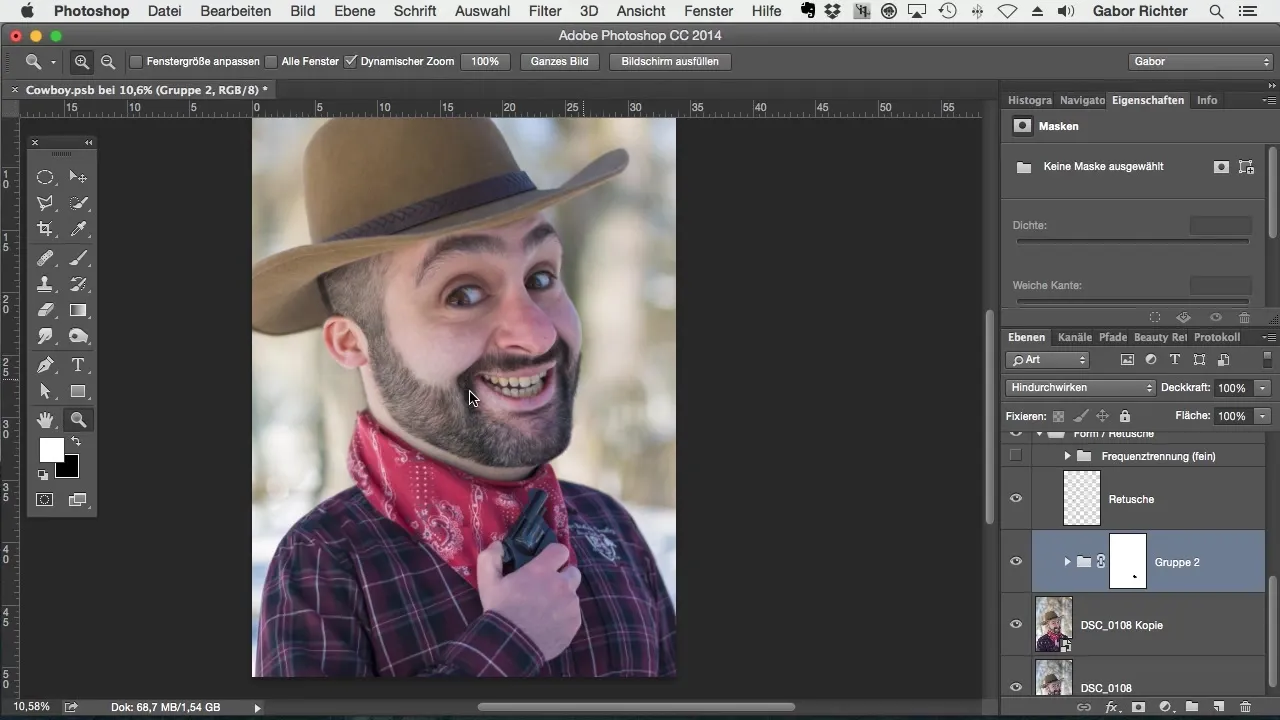
Schritt 9: Farben anpassen
Die Farbgebung ist entscheidend für den Comic-Stil. Experimentiere mit den Farbton- und Sättigungswerten der Hauttöne, Haare und Kleidung. Achte darauf, dass die Farben lebendig, aber nicht übertrieben wirken. Die Mischung aus realistischen und fantastischen Farbtönen ist hier das Ziel.
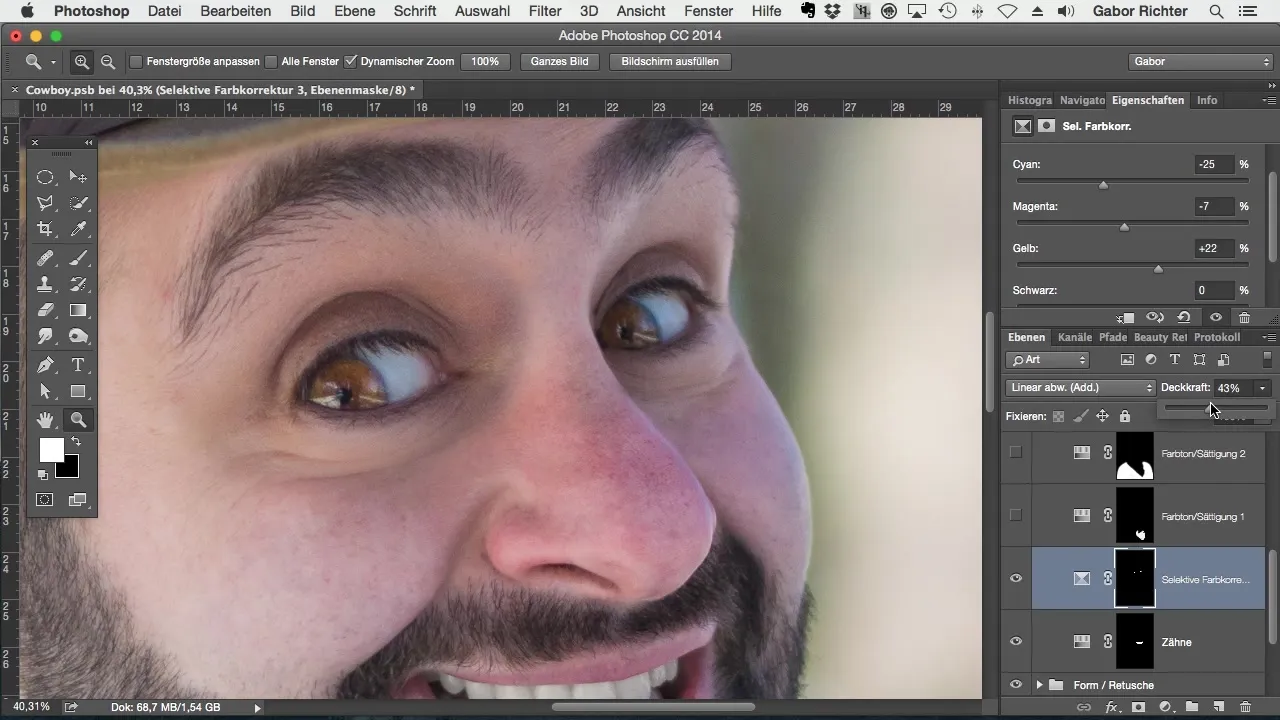
Schritt 10: Letzte Anpassungen und finale Prüfung
Bevor du das Bild speicherst, betrachte alle Elemente noch einmal kritisch. Stelle sicher, dass die Kontraste harmonieren und das Bild eine ansprechende Licht- und Farbführung hat. Frische eventuell die Ränder mit einer letzten Schicht Dodging auf, um die Bildwirkung zu optimieren.
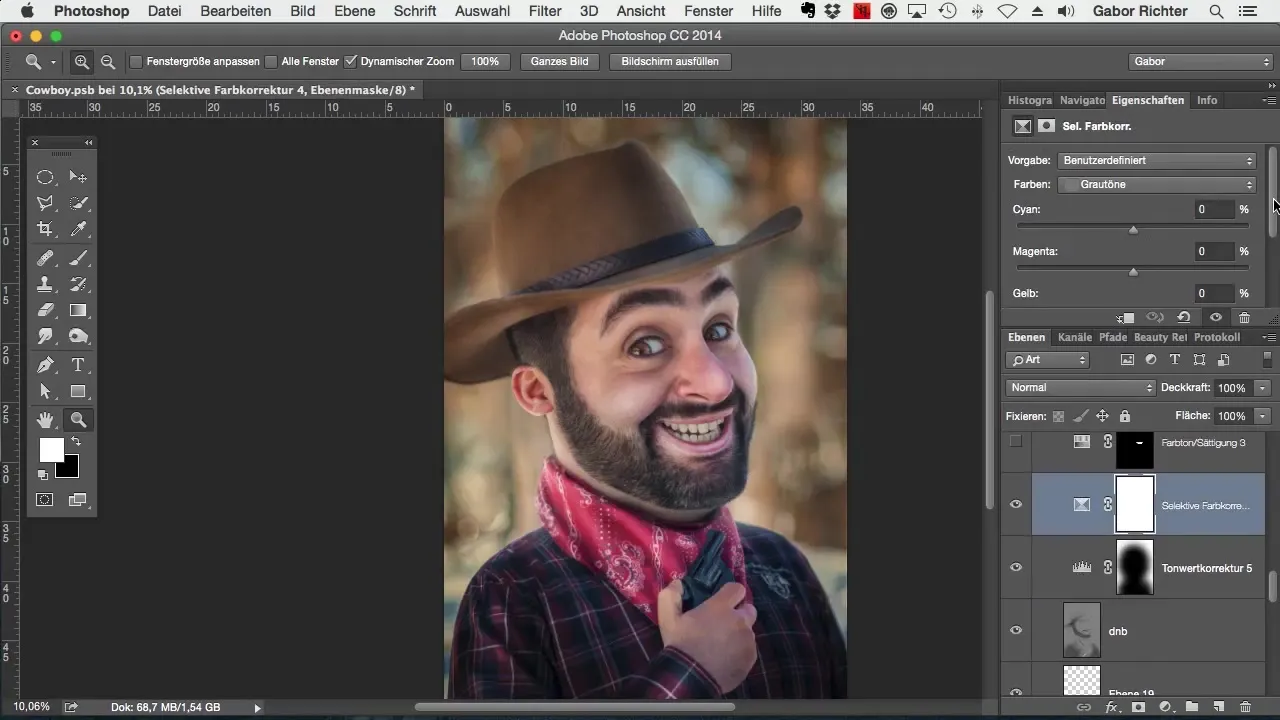
Zusammenfassung – Comic-Style Bildbearbeitung mit Photoshop
In dieser Anleitung hast du erfahren, wie du mit einfachen Mitteln und Photoshop-Techniken beeindruckende Comic-Style-Bilder erstellen kannst. Indem du natürliche Lichtquellen nutzt und deine Bildbearbeitung beherrscht, kannst du talentierte Ergebnisse erzielen, die fernab von traditionellen Studioaufnahmen sind.
Häufig gestellte Fragen
Was benötige ich für die Aufnahme eines Comic-Stil-Bildes?Eine Kamera, ein lichtstarkes Objektiv und gutes natürliches Licht sind erforderlich.
Wie kann ich die Bildqualität verbessern?Nutze Adobe Camera RAW, um Belichtung und Farben anzupassen und das Bild zu optimieren.
Welche Tools in Photoshop sind entscheidend für den Comic-Look?Das Verflüssigen-Werkzeug, Dodging/Burning und Farbkorrekturen sind sehr wichtig.
Wie wichtig sind die Details in der Bildbearbeitung?Details sind entscheidend, um dem Bild Leben einzuhauchen und die Comic-Darstellung zu verstärken.
Kann ich ein Bild auch ohne Studio machen?Ja, die ideale Lichtverhältnisse können auch draußen gefunden werden, ohne ein Studio zu benötigen.


